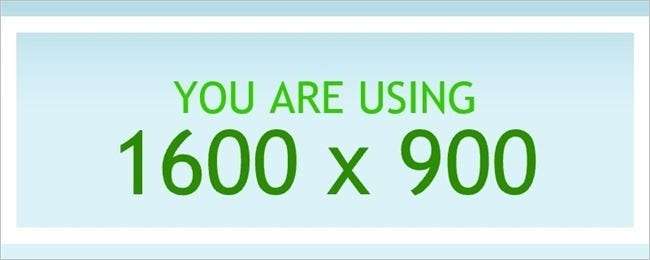
At have en skærm med en meget høj opløsning er fantastisk, men hvad laver du, når Google Chrome og Internet Explorer nægter at gøre brug af al den opløsningsejendom? Dagens SuperUser Q&A har nogle mulige løsninger på en læsers opløsningsdilemma.
Dagens spørgsmål og svar-session kommer til os med tilladelse fra SuperUser - en underinddeling af Stack Exchange, en community-driven gruppe af Q&A websteder.
Spørgsmålet
SuperUser-læser curtis har brug for hjælp til at få sine browsere til at bruge den fulde opløsning af sin skærm:
Min skærmopløsning er faktisk 3200 * 1800, men når jeg bruger en browser, virker det som om jeg har en mindre opløsning. Hvordan får jeg mine browsere til at bruge den fulde opløsning af min skærm?
På Chrome vises det som 1280 * 720, og på Internet Explorer vises det som 1600 * 900. Ifølge whatismyscreenresolution.com viser det forskellige værdier for forskellige browsere. Jeg tog et screenshot af begge og bekræftede, at min opløsning er 3200 * 1800, da det er størrelsen på billedet i pixels.
Jeg er på en bærbar computer uden skærm tilsluttet, og min zoomindstilling for begge browsere er indstillet til 100%. Jeg har forsøgt at zoome under 100%, men så er teksten uleselig og pixeleret. Jeg har forsøgt at genstarte Windows 8.1. Jeg har prøvet Chrome-udvidelsen OptiZoom, men det gør ingenting. document.body.clientWidth gør opløsningen 1247 pixels, men jeg vil gøre den til 3200.
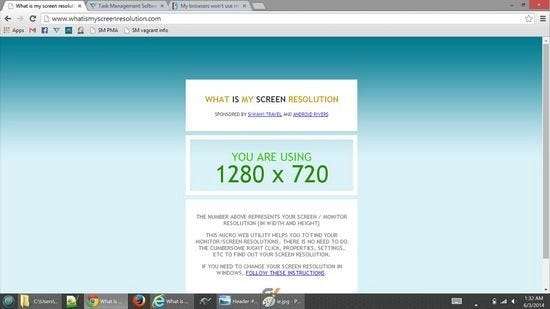
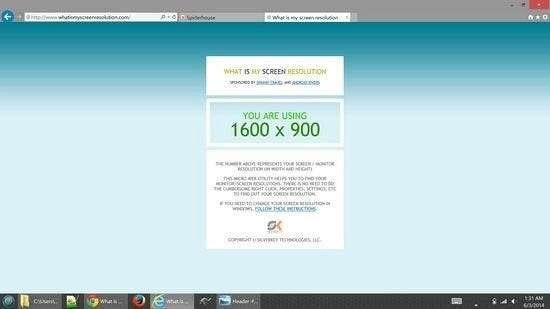
Er der en måde for Curtis at få sine browsere til at bruge den fulde opløsning af sin skærm?
Svaret
SuperUser-bidragydere Boaz og Daniel B har svaret til os. Først op, Boaz:
Muligt problem
Dette er sandsynligvis et problem forårsaget af Vindue 8.1 “Skalering” -funktion . Du kan se en relevant indlæg i Google Chrome-forummet .
Mulig løsning
Prøv at deaktivere denne funktion for dine browsere. Find for eksempel den eksekverbare Chrome, der almindeligvis findes i% ProgramFiles (x86)% / Google / Chrome / Application /. Højreklik på filen, vælg "Egenskaber", og marker derefter afkrydsningsfeltet "Deaktiver skærmskalering ved høje DPI-indstillinger" under fanen "Kompatibilitet".

Efterfulgt af svaret af Daniel B:
Nå, det er ret åbenlyst, at dette er endnu et eksempel på, at DPI-skalering er gået galt forkert. Chrome er delvist også skylden. Ifølge denne artikel , der er (ja, var) nogle mulige løsninger.
01. Deaktiver DPI-skalering i Chromes kompatibilitetsindstillinger (Egenskaber til eksekverbar eller genveje) - en sidste løsning "løsning".
02. Gå til chrome: // flags, og aktiver eksperimentel Windows HiDPI-understøttelse. ( Bort nu, tilsyneladende. )
03. Indlæs følgende .reg-fil:
- Windows Registreringseditor version 5.00
- [HKEY_CURRENT_USER\Software\Google\Chrome\Profile] “high-dpi-support” = dword: 00000001
Et advarselsord dog. HiDPI er under udvikling og har problemer. Hvis du ikke kan leve med det, foreslår jeg, at du prøver en alternativ browser som Firefox. Det formodes at have bedre DPI-skaleringsstøtte.
Har du noget at tilføje til forklaringen? Lyd fra i kommentarerne. Vil du læse flere svar fra andre teknisk kyndige Stack Exchange-brugere? Tjek den fulde diskussionstråd her .







